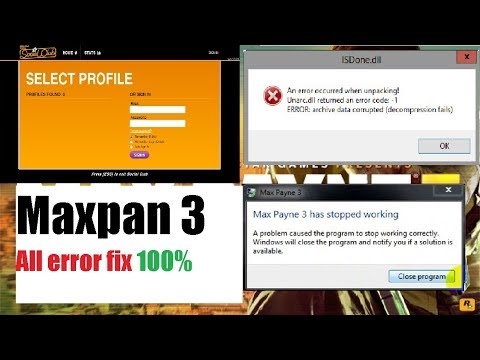Ang mga pag-update sa operating system kinahanglanon aron mapadayon kini nga labing kaayo nga kondisyon alang sa komportable nga operasyon. Sa Windows 10, ang proseso sa pag-upgrade mismo nanginahanglan nga wala’y pag-apil sa gumagamit. Ang tanan nga hinungdanon nga mga pagbag-o sa sistema nga may kalabutan sa seguridad o usab nga magamit, ipasa nga wala direkta nga pag-apil sa gumagamit. Apan adunay usa ka higayon sa usa ka problema sa bisan unsang proseso, ug ang pag-update sa Windows dili eksepsiyon. Sa kini nga kaso, kinahanglan ang interbensyon sa tawo.
Mga sulud
- Ang mga problema sa pag-update sa operating system nga Windows 10
- Ang kakulang sa pag-update tungod sa antivirus o firewall
- Ang pagkapakyas sa pag-install sa mga update tungod sa kakulang sa wanang
- Video: panudlo alang sa paglimpyo sa hard disk space
- Wala ma-instalar ang mga update sa Windows 10
- Pag-ayo sa mga problema sa pag-update pinaagi sa opisyal nga gamit
- Manu-manong Pag-download sa Windows 10 Mga Update
- Siguruha nga ang mga update gipadagan sa imong computer.
- Ang pag-update sa Windows kb3213986 wala ma-install
- Mga isyu nga adunay Mga Update sa Marso nga Windows
- Video: pag-ayo sa lainlaing mga sayup sa Windows 10 nga pag-update
- Giunsa Likayan ang mga Suliran sa Pag-install sa usa ka Pag-update sa Windows
- Ang operating system sa Windows 10 mihunong sa pag-update
- Video: unsa ang buhaton kung ang mga update sa Windows 10 dili ma-load
Ang mga problema sa pag-update sa operating system nga Windows 10
Ang pag-instalar sa mga update mahimong hinungdan sa lainlaing mga problema. Ang pila sa kanila ipahayag sa tinuud nga ang sistema kinahanglan dayon nga pag-update pag-usab. Sa uban pang mga kahimtang, ang sayup magpugong sa kasamtangan nga proseso sa pag-update o mapugngan kini nga magsugod. Gawas pa, ang usa ka nahunong nga pag-update mahimong mosangput sa dili gusto nga mga sangputanan ug magkinahanglan nga pag-usik sa sistema. Kung ang imong pag-update wala matapos, buhata ang mosunod:
- Paghulat sa usa ka dugay nga panahon aron makita kung adunay problema. Gisugyot nga maghulat labing menos usa ka oras.
- Kung ang pag-instalar dili molambo (ang mga porsyento o mga yugto dili magbag-o), i-restart ang computer.
- Pagkahuman sa pag-reboot, ang sistema pagalihokon balik sa estado sa wala pa ang pagbutang. Mahimo’g magsugod kini nga walay pag-rebo sa diha nga ang sistema nakit-an ang usa ka pagkapakyas sa pag-setup. Hulaton nga mahuman kini.

Sa kaso sa mga problema sa pag-update, ang sistema awtomatiko nga mobalik sa miaging estado
Ug karon nga luwas ang imong sistema, kinahanglan nimo mahibal-an kung unsa ang hinungdan sa sayup nga buhat ug pagsulay nga tul-iron ang kahimtang.
Ang kakulang sa pag-update tungod sa antivirus o firewall
Ang bisan unsang na-install nga antivirus nga adunay dili husto nga mga setting mahimong makapugong sa proseso sa pag-update sa Windows. Ang labing kadali nga paagi sa pagsusi mao ang pag-disable lang sa kini nga antivirus sa gidugayon nga pag-scan. Ang proseso sa pag-shut down mismo nakasalig sa imong antivirus program, apan kasagaran dili kini kadako.

Hapit tanan nga antivirus mahimong dili magamit pinaagi sa menu sa tray
Usa ra nga butang ang pag-disable sa firewall. Ang pagsalikway niini hangtod sa kahangturan, dili us aka bili, apan mahimo’g kinahanglan nga isuspinde kini sa husto nga pag-install sa update. Aron mahimo kini, buhata ang mosunod:
- Press ang Win + X aron maablihan ang Quick Access Toolbar. Pangitaa ug ablihi ang item nga "Control Panel" didto.

Pilia ang "Control Panel" sa shortcut menu
- Lakip sa ubang mga butang sa control panel mao ang Windows Firewall. Pag-klik niini aron maablihan ang mga setting niini.

Buksi ang Windows Firewall sa Control Panel
- Sa wala nga bahin sa bintana adunay lainlaing mga setting alang sa kini nga serbisyo, lakip na ang katakus nga pag-disable kini. Pilia siya.

Pilia ang "I-on o I-off ang Windows Firewall" sa mga setting niini
- Sa matag seksyon, pilia ang "Disable Firewall" ug kumpirmahi ang mga pagbag-o.

Alang sa matag matang sa network, ipahimutang ang switch sa "Pag-disable Firewall"
Human ma-disconnect, sulayi nga ma-update pag-usab ang Windows 10. Kung molampos kini, kini nagpasabut nga ang hinungdan sa pagkatinuod usa ka pagdili sa pag-access sa network alang sa update nga programa.
Ang pagkapakyas sa pag-install sa mga update tungod sa kakulang sa wanang
Sa wala pa ang pag-instalar, ang mga file sa pag-update kinahanglan ma-download sa imong computer. Busa, dili ka kinahanglan nga pun-on ang guba nga espasyo sa disk sa mga eyeballs. Kung ang pag-update wala ma-download tungod sa kakulang sa wanang, kinahanglan nimo nga libre ang luna sa imong pag-drive:
- Una sa tanan, ablihi ang menu sa Start. Adunay usa ka icon nga gear nga kinahanglan nimo nga i-klik.

Gikan sa menu sa Start, pagpili sa simbolo sa gear
- Pagkahuman moadto sa seksyon nga "System".

Sa mga kapilian sa Windows, ablihi ang seksyon nga "System"
- Didto, ablihi ang tab nga "Pagtipig". Sa "Pagtipig" mahimo nimong sundon kung pila ang wanang diin ang partisyon sa disk adunay libre. Pilia ang seksyon diin imong gi-install ang Windows, tungod kay diin ibutang ang mga update.

Lakaw sa tab nga "Storage" sa seksyon sa sistema
- Makadawat ka us aka detalyado nga kasayuran bahin sa kung unsa ang eksaktong lugar sa hard disk. Susihon kini nga kasayuran ug pag-scroll sa panid.

Mahibal-an nimo kung unsa ang gibuhat sa imong hard drive pinaagi sa "Pagtipig"
- Ang mga temporaryo nga file mahimo’g makuhaan daghang lugar ug mahimo nimo nga mapapas direkta gikan sa kini nga menu. Pilia kini nga seksyon ug i-klik ang "Pagtangtang sa mga temporaryo nga mga file."

Pangitaa ang seksyon nga "Temporary Files" ug tangtanga sila gikan sa "Pagtipig"
- Lagmit, kadaghanan sa imong wanang gisakop sa mga programa o dula. Aron kuhaon kini, pilia ang seksyon nga "Mga Programa ug Features" sa Windows 10 Control Panel.

Pilia ang seksyon nga "Mga Programa ug Tampok" pinaagi sa control panel
- Dinhi mahimo nimo nga pilion ang tanan nga mga programa nga dili nimo kinahanglan ug kuhaa kini, sa ingon mapahawa ang luna alang sa pag-update.

Gamit ang utility nga "Pag-uninstall o pagbag-o sa mga programa, mahimo nimong makuha ang mga dili kinahanglan nga aplikasyon
Bisan ang usa ka mahinungdanong pag-upgrade sa Windows 10 kinahanglan dili mangayo daghang libre nga luna. Bisan pa, alang sa husto nga operasyon sa tanan nga mga programa sa sistema, gisugyot nga mobiya labing menos kaluhaan ka gigabytes nga libre sa usa ka gahi o solidong estado nga pagmaneho.
Video: panudlo alang sa paglimpyo sa hard disk space
Wala ma-instalar ang mga update sa Windows 10
Aw, kung mahibal-an ang hinungdan sa problema. Apan unsa kung malampuson nga ma-download ang update, apan wala mag-install nga wala’y mga sayup. O bisan ang pag-download napakyas, apan ang mga hinungdan dili usab klaro. Sa kini nga kaso, kinahanglan nga gamiton nimo ang usa sa mga paagi aron masulbad ang ingon nga mga problema.
Pag-ayo sa mga problema sa pag-update pinaagi sa opisyal nga gamit
Naghimo ang Microsoft og usa ka espesyal nga programa alang sa usa ka buluhaton - aron matul-id ang bisan unsang mga problema sa pag-update sa Windows. Siyempre, kini nga pamaagi dili matawag nga unibersal, apan ang gamit makatabang kanimo sa daghang mga kaso.
Aron magamit kini, buhata ang mosunod:
- Buksi pag-usab ang control panel ug pilia ang seksyon nga "Pag-sulbad".

Ablihi ang "Paglutas sa problema" sa control panel
- Sa ilawom sa kini nga seksyon, imong mahibal-an ang aytem nga "Pag-sulbad gamit ang Windows Update." Pag-klik niini gamit ang left button sa wala.

Sa ilawom sa bintana sa Troubleshoot, pilia ang Troubleshoot nga adunay Update sa Windows
- Magsugod ang programa mismo. Pag-klik sa tab nga Advanced aron mahimo ang pipila ka mga setting.

Pag-klik sa "Advanced" nga buton sa una nga screen sa programa
- Kinahanglan nga magpili ka usa ka dagan nga adunay mga pribilehiyo sa tagdumala. Kung wala kini, lagmit nga wala’y magamit alang sa ingon usa ka tseke.

Pilia ang "Pagdagan ingon tigdumala"
- Ug dayon i-press ang "Sunod" nga yawe sa miaging menu.

Pag-klik sa "Sunod" aron magsugod sa pagsusi sa imong computer.
- Ang programa awtomatikong mangita alang sa piho nga mga problema sa Windows Update Center. Kinahanglan makumpirma lamang sa tiggamit ang ilang pagtul-id kung ang problema nakit-an gyud.

Paghulat hangtod ang programa nakit-an sa bisan unsang mga problema.
- Sa diha nga nahuman na ang mga pagdayagnos ug pagtul-id, makadawat ka nga detalyado nga istatistika bahin sa mga gitul-id nga mga sayup sa usa ka bulag nga bintana. Mahimo nimong isara ang bintana, ug pagkahuman i-restart ang computer, sulayi nga ma-update pag-usab.

Mahimo nimong susihon ang naayos nga mga problema sa bintana sa pagkompleto sa diagnostic.
Manu-manong Pag-download sa Windows 10 Mga Update
Kung ang tanan nimo nga mga problema adunay kalabutan sa Pag-update sa Windows, nan mahimo nimo i-download ang update nga kinahanglan nimo sa imong kaugalingon. Ilabi na alang sa kini nga bahin, adunay usa ka opisyal nga katalogo sa pag-update, gikan kung diin nimo ma-download kini:
- Lakaw ngadto sa direktoryo sa Update Center. Sa tuo nga kilid sa screen makita nimo ang usa ka pagpangita kung diin kinahanglan nimo isulod ang gusto nga bersyon sa pag-update.

Sa site nga "Update Center Catalog", isulud ang bersyon sa pagpangita sa update sa pagpangita
- Pinaagi sa pag-klik sa "Add" button, imong i-post ang kini nga bersyon alang sa umaabot nga pag-download.

Idugang ang bersyon sa mga update nga gusto nimo i-download
- Ug dayon kinahanglan nimo nga i-klik ang "Download" nga butones aron madawat ang gipili nga mga update.

Pindota ang "Download" nga butones kung ang tanan nga gikinahanglan nga mga update idugang.
- Pagkahuman ma-download ang update, dali nimo ma-install kini gikan sa folder nga imong gitino.
Siguruha nga ang mga update gipadagan sa imong computer.
Usahay ang usa ka kahimtang mahimong motungha nga wala’y mga problema. Kini lang nga ang imong computer dili-configure aron awtomatiko nga makadawat mga update. Susihon kini:
- Sa mga setting sa imong computer, adto sa seksyon nga "Update ug Security".

Ablihi ang seksyon nga "Update ug Security" pinaagi sa mga setting
- Sa labing una nga tab sa kini nga menu, makita nimo ang buton nga "Check for Update". Pag-klik niini.

Pag-klik sa "Check for Updates" button
- Kung ang usa ka pag-update nakit-an ug gitanyag alang sa pag-instalar, nan imong gipugngan ang awtomatikong pagsusi alang sa mga pag-update sa Windows. Pindota ang yawe nga "Advanced Options" aron ma-configure kini.
- Sa linya nga "Pilia kung unsaon pag-install sa mga update," pilia ang kapilian nga "Awtomatiko."

Hibal-i ang awtomatikong pag-instalar sa mga update sa katugbang nga menu
Ang pag-update sa Windows kb3213986 wala ma-install
Ang cumulative update package alang sa bersyon kb3213986 gipagawas kaniadtong Enero niining tuiga. Naglakip kini sa daghang mga pag-ayo, pananglitan:
- nagtul-id sa mga problema nga nagkonektar sa daghang mga aparato sa usa ka computer;
- nagpalambo sa buluhaton sa background sa mga aplikasyon sa sistema;
- gitangtang ang daghang mga problema sa Internet, labi na, mga problema sa mga browser sa Microsoft Edge ug Microsoft Explorer;
- daghang uban pang mga pag-ayo nga nagdugang sa kalig-on sa sistema ug pagtul-id sa mga sayup.
Ug, ikasubo, ang mga sayup mahimo usab nga mahitabo kung i-install kini nga service pack. Una sa tanan, kung napakyas ang pag-instalar, gitambagan ka sa mga eksperto sa Microsoft nga wagtangon ang tanan nga mga temporaryo nga pag-update nga mga file ug i-download kini pag-usab. Gihimo kini sama sa mga musunud:
- I-restart ang imong computer aron masiguro nga ang karon nga proseso sa pag-update nahunong ug dili makabalda sa pagtangtang sa file.
- Pag-navigate sa: C: Windows SoftwareDistribution. Makakita ka mga temporaryo nga mga file nga gidisenyo aron ma-install ang update.

Pag-download sa folder nga temporaryong gitipig ang gi-download nga mga update
- Hingpit nga tangtangon ang tibuuk nga sulud sa folder nga Download.

Pagwagtang sa tanan nga pag-update nga mga file nga gitipig sa Download folder
- I-restart ang imong computer ug sulayi ang pag-download ug pag-install pag-usab sa pag-update.
Ang laing hinungdan sa mga problema sa kini nga pag-update mao ang wala’y katapusan nga mga drayber. Pananglitan, usa ka tigulang nga drayber alang sa usa ka motherboard o uban pang hardware. Aron matino kini, ablihi ang utility nga "Device Manager":
- Aron maablihan kini, mahimo nimong gamiton ang shortcut sa keyboard nga Win + R ug isulud ang mando devmgtmt.msc. Pagkahuman niana, kumpirmahi ang pagsulod ug ang manager sa aparato maablihan.

I-type ang devmgtmt.msc sa windows window
- Dinhi niini, makita dayon nimo ang mga aparato nga wala ma-install ang mga drayber. Kini sila markahan sa usa ka dilaw nga simbolo nga adunay usa ka marka sa pag-agaw o kini gipirmahan ingon usa ka wala mailhi nga aparato. Siguruha nga mag-install sa mga drayber alang sa ingon nga mga aparato.

I-install ang mga drayber sa tanan nga wala mailhi nga mga aparato sa "Device Manager"
- Dugang pa, susihon ang ubang mga aparato sa sistema.

Siguruha nga ma-update ang tanan nga mga driver alang sa mga aparato sa sistema kung adunay kasaypanan sa pag-update sa Windows
- Labing maayo nga mag-klik sa matag usa sa kanila ug pilia ang "Pag-update sa mga drayber."

Kanang pag-klik sa aparato ug pilia ang "Update Driver"
- Sa sunod nga bintana, pilia ang awtomatik nga pagpangita alang sa gi-update nga mga drayber.

Pilia ang awtomatikong pagpangita alang sa gi-update nga mga driver sa sunod nga bintana
- Kung ang usa ka bag-ong bersyon nga nakit-an alang sa drayber, kini i-install. Balika kini nga proseso alang sa matag usa sa mga aparato nga sistema.
Pagkahuman niining tanan, sulayi nga ma-install pag-usab ang update, ug kung ang problema naa sa mga drayber, nan dili na nimo mahimutang kini nga sayup sa pag-update.
Mga isyu nga adunay Mga Update sa Marso nga Windows
Niadtong Marso 2017, adunay usab pipila nga mga isyu sa pag-update. Ug kung dili ka maka-instalar sa pipila ka mga bersyon karon, siguruha nga dili sila mogawas sa Marso. Mao nga, ang pag-update sa bersyon sa KB4013429 tingali dili gusto nga ma-instalar sa tanan, ug ang uban pang mga bersyon maghimo mga sayup sa mga programa sa browser o video playback. Sa labing grabe nga kaso, kini nga mga pag-update mahimo nga makahimo mga seryoso nga mga problema sa imong computer.
Kung mahitabo kini, nan kinahanglan nimo nga ibalik ang computer. Dili kini lisud buhaton:
- Sa opisyal nga website sa Microsoft, pag-download sa Windows 10 installer.

Sa site nga gi-download ang Windows 10, i-klik ang "Download Tool Karon" aron ma-download ang programa
- Pagkahuman magsugod, pilia ang kapilian nga "I-update kini nga computer karon."

Human maandar ang installer, pilia ang "I-update kini nga computer karon"
- Ang mga file ibutang sa baylo nga nadaot. Dili kini makaapekto sa operasyon sa mga programa o sa kaluwasan sa kasayuran; mga Windows file ra ang ipahiuli, nga nadaot tungod sa dili husto nga pag-update.
- Pagkahuman sa proseso, ang computer kinahanglan nga molihok sa normal.
Labing maayo nga dili mag-install sa mga dili lig-on nga asembliya. Karon adunay daghang mga bersyon sa Windows nga wala’y mga kritikal nga sayup, ug ang kalagmitan sa mga problema sa pag-install niini labi ka gamay.
Video: pag-ayo sa lainlaing mga sayup sa Windows 10 nga pag-update
Giunsa Likayan ang mga Suliran sa Pag-install sa usa ka Pag-update sa Windows
Kung nakasinati ka mga problema sa pag-update kanunay, tingali tingali ikaw mismo ang nagbuhat usa ka sayup. Siguruha nga malikayan ang kasagaran nga mga paglapas kung gi-upgrade ang Windows 10:
- Susihon ang kalig-on sa Internet ug ayaw kini pag-load. Sa kaso kini nagtrabaho nga dili maayo, pasulud o gigamit nimo kini gikan sa ubang mga aparato sa panahon sa pag-update, lagmit nga makakuha usa ka sayup sa dihang gibutang ang ingon nga usa ka update. Pagkahuman, kung ang mga file dili na-download sa hingpit o adunay mga sayup, nan ang pag-instalar niini nga tama dili molihok.
- Ayaw pagbalda sa update. Kung sa imong hunahuna nga ang pag-update sa Windows 10 nasakup o dugay kaayo sa pila ka yugto, ayaw paghikap bisan unsa. Ang hinungdanon nga pag-update mahimong mai-install hangtod sa daghang oras, depende sa katulin sa imong hard disk. Kung imong gisamokan ang proseso sa pag-update pinaagi sa pag-disconnect sa aparato gikan sa network, gipadagan nimo ang peligro nga makakuha daghang mga problema sa umaabot, nga dili kaayo sayon nga masulbad. Busa, kung sa imong hunahuna nga dili matapos ang imong pag-update, maghulat hangtud mahuman kini o i-reboot. Pagkahuman pag-usab, ang sistema kinahanglan nga molihok balik sa kaniadto nga kahimtang, nga labi ka maayo kaysa usa ka gross nga pag-undang sa proseso sa pag-instalar sa pag-update.

Kung adunay usa ka wala magmalampuson nga pag-update, mas maayo nga ibalik ang mga pagbag-o kaysa gibuukon nga gibuak lamang ang ilang pag-download
- Susiha ang imong operating system gamit ang usa ka programa nga antivirus. Kung ang imong Windows Update nagdumili sa pagtrabaho, nan kinahanglan nimo nga mabawi ang nadaot nga mga file. Ania ra ang mga hinungdan alang niini tingali sa mga makadaot nga programa nga nagdaot sa kini nga mga file.
Kasagaran ang hinungdan sa suliran naa sa kiliran sa gumagamit.Pinaagi sa pagsunod niining yano nga mga tip, mahimo nimo malikayan ang mga kritikal nga mga sitwasyon sa mga bag-ong update sa Windows.
Ang operating system sa Windows 10 mihunong sa pag-update
Matapos ang pipila ka mga sayup makita sa sentro sa pag-update, ang operating system mahimo’g magdumili nga ma-update pag-usab. Kana mao, bisan kung imong wagtangon ang hinungdan sa problema, dili ka makahimo sa usa ka ikaduha nga pag-update.

Usahay ang sayup sa pag-update makita matag karon ug unya, dili tugutan nimo nga i-install kini
Sa kini nga kaso, kinahanglan nimong gamiton ang mga pagdayagnos ug pagbawi sa mga file file. Mahimo nimo kini sama sa mosunod:
- Ablihi ang usa ka mando. Aron mahimo kini, sa bintana nga "Run" (Win + R), i-type ang cmd command ug kumpirmahi ang pagsulod.

Butangi ang cmd sa window nga Run ug kumpirmahi
- Sa pag-aghat sa mando, i-type ang mosunud nga mga mando sa usag usa, pagkumpirma sa matag pagsulod: sfc / scannow; net stop wuauserv; net stop BITS; net nga CryptSvc; cd% systemroot%; ren SoftwareDistribution SoftwareDistribution.old; net nga nagsugod sa wuauserv; pukot nga pagsugod sa pukot; net nga pagsugod CryptSvc; paggawas.
- Ug dayon i-download ang utility sa Microsoft FixIt. Ilunsad kini ug i-klik ang Run sa atbang sa butang nga "Windows Update".

Pagpadayon ang key key sa atbang sa butang sa Windows Update Center
- Pagkahuman niana, i-restart ang computer. Sa ingon, imong ayohon ang posible nga mga sayup sa sentro sa pag-update ug ibalik ang mga nadaot nga mga file, nga nagpasabut nga ang pag-update kinahanglan magsugod nga walay mga problema.
Video: unsa ang buhaton kung ang mga update sa Windows 10 dili ma-load
Ang mga update sa Windows 10 kanunay nga adunay hinungdanon nga mga pag-ayo sa seguridad alang sa kini nga sistema. Busa, hinungdan nga mahibal-an kung giunsa ang pag-install kanila kung ang awtomatikong pamaagi napakyas. Nahibal-an ang lainlaing mga paagi sa pagtul-id sa mga sayup sa pag-update moabut sa madali sa tiggamit. Ug samtang ang Microsoft naningkamot sa paghimo sa mga bag-ong pagtukod sa operating system nga mahimong posible, ang posibilidad sa mga sayup magpabilin, sumala niana, kinahanglan nimo mahibal-an kung giunsa kini masulbad.